Nws yuav zoo li ruam uas peb tau sau cov lus qhia rau "kho qhov yuam kev" xav txog ntau txhiab tus yuam kev cov lus uas tus neeg siv khoos phis tawj tuaj yeem pom los ntawm lub sijhawm koj tig lub zog rau thaum koj lub desktop nce. thiab muaj.
Txawm li cas los xij, qhov tseeb tias koj muaj lus yuam kev ua rau koj nyob hauv chav kawm ntawm cov neeg raug tsim txom ntawm lub computer tsis ua haujlwm. Cov lus yuam kev muab rau koj ib qho chaw ua haujlwm los ntawm, tsis zoo li cov tsos mob tsis meej xws li lub khoos phis tawj uas qhib tab sis tsis pom dab tsi lossis ib qho uas tsis pom muaj lub zog tag nrho.
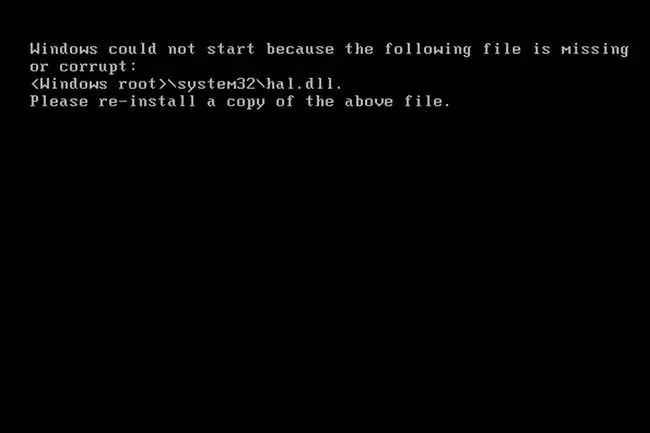
Yog tias koj lub khoos phis tawj muaj teeb meem pib tab sis tsis qhia cov lus yuam kev, hla cov lus qhia no thiab hloov mus saib peb Yuav Ua Li Cas Kho Lub Khoos phis tawj Tsis Tig rau phau ntawv qhia kev daws teeb meem zoo dua rau cov tsos mob dab tsi koj lub computer tab tom ntsib.
Yuav ua li cas kho qhov yuam kev pom thaum lub khoos phis tawj pib txheej txheem
Ntawm no yog yuav ua li cas yog tias koj pom cov lus yuam kev hauv koj lub computer thaum koj lub PC tab tom sim pib:
-
Sau cov lus yuam kev raws nraim. Thaum qhov no yuav zoo li pom tseeb rau qee tus, kev sau cov lus yuam kev hauv nws tag nrho thiab tsis muaj qhov yuam kev yog qhov tseem ceeb tshaj plaws uas koj tuaj yeem ua tau thaum koj ntsib cov lus yuam kev thaum koj lub computer pib.
Kev sau tsis raug cov ntaub ntawv DLL lossis sau cov cim tsis raug hauv STOP code tuaj yeem ua rau koj sim kho qhov teeb meem nrog cov ntaub ntawv, tsav tsheb, lossis cov khoom kho vajtse uas koj tsis muaj teeb meem tiag tiag.
-
Raws li peb tau hais los saum toj no, muaj ntau txhiab tus yuam kev uas yuav pom thaum lub khoos phis tawj pib ua haujlwm. Txawm li cas los xij, muaj qee qhov kev xaiv uas zoo li tshwm sim tsis tu ncua.
Yog tias koj "muaj hmoo" txaus kom tau txais ib qho ntawm cov yuam kev no, koj tuaj yeem cawm koj tus kheej cov teeb meem ntawm kev tshawb nrhiav ib puag ncig thiab hloov pauv qhov pib daws qhov teeb meem uas ua rau yuam kev:
- BOOTMGR ploj lawm. Nias Ctrl "Image" Del kom rov pib dua alt="</li" />
- Hal.dll ploj lawm lossis ua tsis raug. Thov rov nruab ib daim qauv ntawm cov ntaub ntawv saum toj no
- NTLDR ploj lawm. Nias txhua tus yuam sij kom rov pib dua
Cov lus yuam kev koj pom tsis tas yuav tsum yog raws nraim li peb tau teev saum toj no. Piv txwv li, qhov teeb meem hal.dll los ntawm ntau hom, tab sis nws yuav ib txwm hais txog hal.dll.
Muaj ib qho yuam kev uas tsis yog ib qho teev saum toj no? Tsis muaj teeb meem, koj tsuas yog tsis tau ntsib ib qho ntawm ntau cov lus qhia yuam kev hauv computer. Nkag mus rau Kauj Ruam 3 hauv qab no kom pab.
-
Search Lifewire los ntawm sab saum toj ntawm nplooj ntawv no rau cov lus qhia daws teeb meem tshwj xeeb rau cov lus yuam kev. Peb muaj cov lus qhia txog kev daws teeb meem ntawm tus kheej rau ntau tshaj ib txhiab cov lus yuam kev tshwj xeeb, thiab yuav muaj ib qho tshwj xeeb rau qhov yuam kev koj pom thaum koj qhib koj lub computer.
Cov lus yuam kev thaum pib yog qhov qhia txog qhov teeb meem tshwj xeeb, yog li nws tseem ceeb heev los daws qhov teeb meem tshwj xeeb cov lus qhia thiab tsis txhob nkim sij hawm sim cov khoom tsis sib xws ntawm cov khoom siv lossis hloov cov ntaub ntawv tsis sib xws.
-
Yog tias peb tseem tsis tau muaj cov ntaub ntawv daws teeb meem tshwj xeeb rau koj qhov yuam kev pib, koj tseem tuaj yeem tau txais txiaj ntsig los ntawm cov ntaub ntawv ntxiv txog qhov yuam kev.
Ntawm no yog txuas mus rau cov npe ntawm cov lus yuam kev uas koj yuav pom thaum pib:
- Daim ntawv teev Windows STOP Codes (Blue Screen of Death yuam kev)
- Daim Ntawv Teev Cov Cai Tsis Txaus
Peb kuj khaws cov npe ntawm Tus Thawj Tswj Ntaus Ntawv yuam kev thiab HTTP txheej xwm txheej xwm, tab sis hom teeb meem uas ua rau qhov yuam kev no tsis yog hom uas tiv thaiv Windows pib.
-
Yog koj tseem tsis tau, koj yuav tsum sim nrhiav kev daws rau koj qhov teeb meem uas siv koj lub tshuab tshawb nrhiav nyiam.
Rau qhov txiaj ntsig zoo tshaj plaws, koj txoj hlua tshawb nrhiav yuav tsum tau nyob ib puag ncig hauv cov lus hais kom nws tau tshawb nrhiav raws li cov kab lus txuas ntxiv, thiab nws yuav tsum suav nrog cov lus ua tsis tiav lossis cov npe cov ntaub ntawv uas cov lus yuam kev hais txog, piv txwv li ib tus hais txog.






